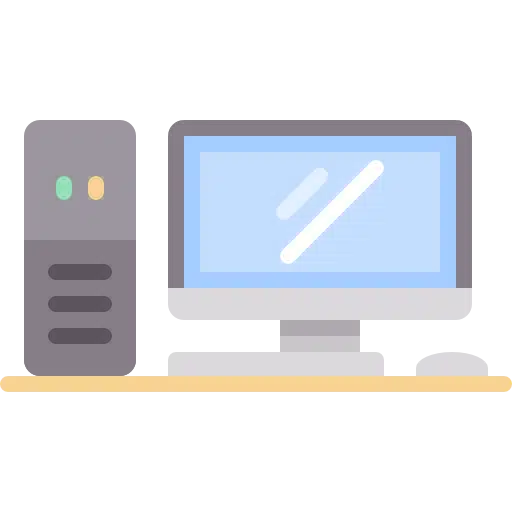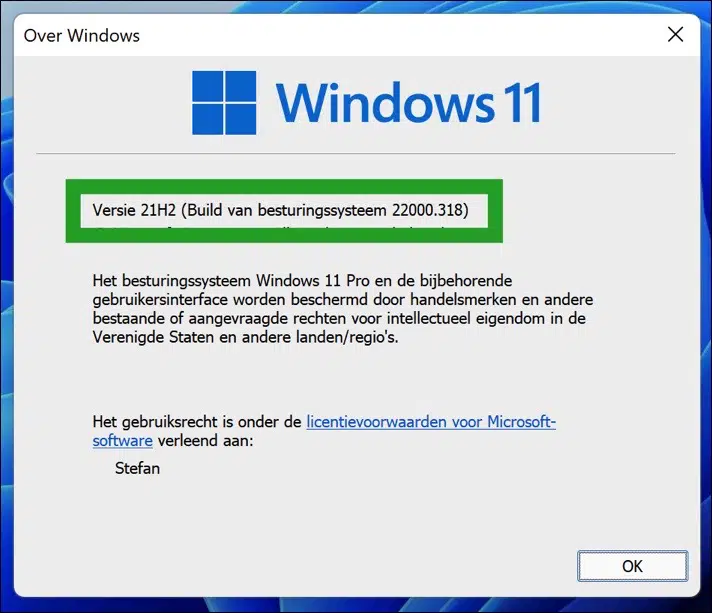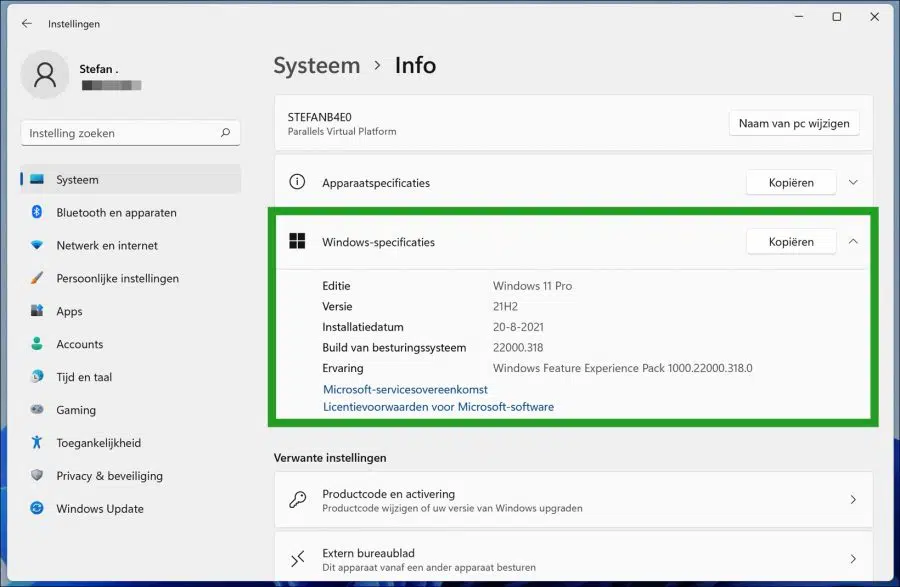Es bastante fácil saber qué versión de Windows 11 está instalada. Este artículo le mostrará los pasos exactos que puede seguir para encontrar la versión y el número de compilación de Windows 11.
Al igual que Windows 10, Windows 11 también tiene muchas versiones y compilaciones. Siempre que tengas un actualización acumulativa de Windows instalaciones, el número de compilación se incrementará. Cuando instala una actualización importante de Windows 11, el número de versión se actualiza.
Ya sea que esté utilizando una compilación interna de Windows 11 o una versión pública completa, el número de compilación y el cambio de versión se producirán cada vez.
En general, la mayoría de los usuarios de Windows 11 nunca necesitan saber nada sobre la versión o el número de compilación. Puedes ignorarlos. Microsoft no los necesita para proporcionar actualizaciones o funciones principales. Sin embargo, de vez en cuando, Microsoft agrega o lanza funciones que solo están disponibles para determinadas versiones o compilaciones de Windows 11.
Si está utilizando una compilación o versión inferior a la que sugiere Microsoft, es posible que la función no esté disponible para usted.
Teniendo en cuenta todo esto, conocer la versión y el número de compilación de Windows 11 es fundamental. Conocer la versión y el número de compilación de Windows 11 puede ayudarlo a solucionar problemas y determinar si una función está disponible para usted.
Encuentre la versión, edición o número de compilación de Windows 11
Windows 11 tiene una herramienta sencilla llamada Winver que muestra inmediatamente la versión actual y el número de compilación. Así es como se abre "Winver".
Encuentra la versión de Windows 11
Haga clic derecho en el botón de inicio. Haga clic en ejecutar. En la ventana de ejecución escriba:
winver
Ahora verá en una nueva ventana el número de versión y el número de compilación de Windows 11. En este ejemplo, "21H2" es el número de versión y "22000.318" es la compilación del sistema operativo.
También puedes utilizar el Configuraciones de Windows 11 ver la información del sistema. Esto también indica la fecha de instalación y/o si se ha instalado Windows 11 Home, Professional o Education.
Encuentre la edición de Windows 11 y el número de compilación
Haga clic derecho en el botón de inicio. Haga clic en Configuración en el menú. Haga clic en Sistema a la izquierda y haga clic en Información en la parte inferior.
En las especificaciones de Windows verá la edición de Windows instalada, el número de versión, la fecha de instalación, la compilación del sistema operativo y el paquete de experiencia.
Leer más:
- ¿Qué versión de Windows tengo?
- ¿Qué versión de Java tengo?
- 2 formas de buscar la versión del BIOS.
- ¿Qué versión de DirectX tengo?
- ¿Qué versión de Google Chrome tengo?
espero que esto te ayude. ¡Gracias por leer!